
Utskrift med Google Cloud Print
Om du vill skriva ut med Google Cloud Print registrerar du enheten med Google Cloud Print.
 |
|
För att du ska kunna använda Google Cloud Print måste du ha ett Google-konto. Om du inte har något konto går du till Google-webbplatsen och skapar ett.
|
Kontrollera enhetsinställningarna
Innan du ställer in Google Cloud Print bör du kontrollera följande:
Kontrollera att enheten har tilldelats en IPv4-adress och är ansluten till en dator över ett nätverk. Ansluta till ett trådbundet nätverk Ansluta till ett trådlöst nätverk (MF729Cx / MF728Cdw / MF724Cdw / MF628Cw)
Kontrollera att inställningarna för datum, tid och tidszon är korrekta. Datum-/tidsinställningar
Om Hantering av avdelnings-ID har aktiverats, kontrollerar du att enheten har ställts in för att aktivera utskrift från en dator även om inget avdelnings-ID och ingen PIN-kod anges. Blockera jobb när avdelnings-ID är okänt
Ändra inställningar för Google Cloud Print
Aktivera Google Cloud Print-funktionen för enheten. Du kan även avaktivera Google Cloud Print-funktionen för enheten.
1
Tryck på <Meny> på skärmen <Hem>.
2
Tryck på <Systemhanteringsinställningar>.
Om inloggningsskärmen visas anger du korrekt ID och PIN-kod med sifferknapparna och sedan trycker du på  . Logga in på enheten
. Logga in på enheten
 . Logga in på enheten
. Logga in på enheten3
Välj <Inställningar för Google Cloud Print>  <Aktivera Google Cloud Print>.
<Aktivera Google Cloud Print>.
 <Aktivera Google Cloud Print>.
<Aktivera Google Cloud Print>.4
Tryck på <På> eller på <Av>.
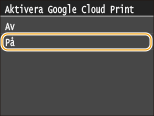
Registrera enheten med Google Cloud Print
Om du registrerar enheten med Google Cloud Print kan du skriva ut från var som helst.
1
Starta Fjärranvändargränssnittet och logga in i systemhanteringsläge. Starta Fjärranvändargränssnittet
2
Klicka på [Inställningar/Registrering].
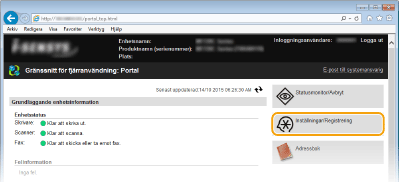
3
Klicka på [Nätverksinställningar]  [Inställningar för Google Cloud Print].
[Inställningar för Google Cloud Print].
 [Inställningar för Google Cloud Print].
[Inställningar för Google Cloud Print].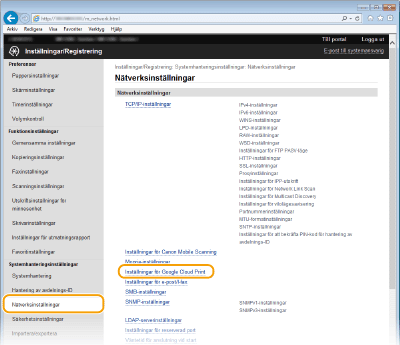
4
Klicka på [Registrera] i [Registreringsstatus].
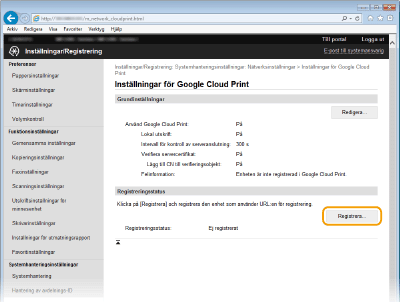

Om [Registrera] inte finns tillgängligt
Du behöver aktivera Google Cloud Print. Klicka på [Redigera], markera kryssrutan [Använd Google Cloud Print] och klicka på [OK].
Omregistrera enheten
Om du vill registrera om enheten om ägaren har ändrats eller av andra orsaker, avregistrerar du enheten och sedan registrerar den igen.
5
Klicka på länken för den webbadress som visas för [URL för registrering].
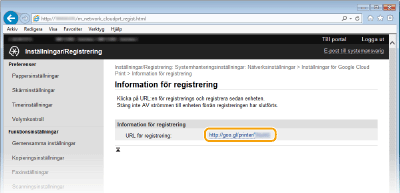
6
Följ anvisningarna på skärmen för registrera enheten.
7
För att skriva ut startar du ett program kompatibelt med Google Cloud Print, såsom Google Chrome™, Gmail, eller Google Docs på en informationsterminalsenhet som en dator eller smart telefon.

Gå till webbplatsen för Google Cloud Print om du vill ha information om aktuella program som har stöd för Google Cloud Print.
 |
Registrera från en mobil enhet eller Google ChromeDu kan även registrera enheten från en mobil enhet eller Google Chrome. Enhetens skärm visar följande bekräftelseskärm innan registreringen slutförs. Tryck på <Ja> för att avsluta registreringen.
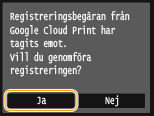 Information om registreringsproceduren finns i användarhandboken för din mobila enhet eller på webbsidan för Google Cloud Print.
|